Nisan ayında güncellendi 2024: Optimizasyon aracımızla hata mesajları almayı bırakın ve sisteminizi yavaşlatın. şimdi al Bu bağlantıyı
- Indirin ve yükleyin onarım aracı burada.
- Bilgisayarınızı taramasına izin verin.
- Araç daha sonra Bilgisayarını tamir et.

"Sürücü doğrulayıcı ihlal tespit etti" hata mesajı, başlangıçta saatlerce donmaya neden olabilen yaygın bir BSOD (Ölümün Mavi Ekranı) sorunudur. Bazı kullanıcılar, bu BSOD hatasının cihazlarında döngüler halinde oluştuğunu da bildirmiştir. İyi haber şu ki, birkaç geçici çözüm gerçekleştirerek ve sistem ayarlarında bazı değişiklikler yaparak bu sorun kolayca çözülebilir.
Bu makalede, sürücü doğrulama hatasının ne olduğu, neden olduğu ve bu BSOD engelinin nasıl aşılacağı ve cihazınızın tekrar çalışır duruma getirilmesi hakkında bilmeniz gereken her şeyi öğreneceksiniz.
Windows 10'da “Sürücü Kontrol Hatası” hata mesajına neden olan nedir?

- Sürücü Doğrulaması: Bazı sürücü doğrulama ayarları yanlış yapılandırılmış veya bozulmuş olabilir, bu nedenle hesabınıza giriş yapmaya çalıştığınızda Sürücü Doğrulayıcı Algılandı İhlali win23kFull mesajı alırsınız.
- Eski yazılım: Bilgisayarınızdaki bazı programlar eski olabilir, bu nedenle işletim sistemi bunlarla ilişkili tüm sürücüleri doğru şekilde algılayamaz.
- Antivirüs: Bilgisayarınızda yüklü olan virüsten koruma yazılımı, bazı sürücü bileşenlerinin doğrulanmasını engelleyebilir ve başlangıçta “Sürücü Doğrulayıcı Algılandı İhlal” mesajının görüntülenmesine neden olabilir.
- Hatalı biçimlendirilmiş sistem dosyaları: Bilgisayarınızdaki bazı sistem dosyaları bozulmuş veya yanlış yapılandırılmış olabilir, bu da oturum açmaya çalışırken bir hata mesajına neden olabilir.
- Hasarlı depolama aygıtları: Tüm işletim sistemi, dosya ve uygulama bilgilerini depolayan depolama aygıtları hatalı çalışabilir ve bu da bozuk veya bozuk sektörlere neden olabilir.
- Kötü amaçlı yazılım: Bilginiz olmadan bilgisayarınıza kötü amaçlı yazılım yüklenmiş olabilir, bu da belirli sistem dosyalarını ve sürücülerini bozabilir ve bunların doğru şekilde kontrol edilmesini engelleyebilir ve bu da “Sürücü Doğrulayıcı Algılandı İhlali” hatasına neden olabilir.
- Hız aşırtmalı GPU: Bazı oyuncular veya madenciler, daha fazla güç elde etmek için GPU'larını overclock etmeye çalışır, ancak bu, GPU'nun biraz aşırı ısınmasına neden olur.
- İstenmeyen dosyalar: Bilgisayarınızın geçici klasörlerinde depolanan istenmeyen dosyalar bu soruna neden olarak belirli hizmetlerin veya uygulamaların düzgün çalışmasını engelleyebilir.
Windows 10'da "Sürücü denetimi bir ihlal tespit etti" mesajını nasıl düzeltirim?
Nisan 2024 Güncellemesi:
Artık bu aracı kullanarak, sizi dosya kaybına ve kötü amaçlı yazılımlara karşı koruma gibi bilgisayar sorunlarını önleyebilirsiniz. Ek olarak, bilgisayarınızı maksimum performans için optimize etmenin harika bir yoludur. Program, Windows sistemlerinde oluşabilecek yaygın hataları kolaylıkla düzeltir - mükemmel çözüm parmaklarınızın ucundayken saatlerce sorun gidermeye gerek yoktur:
- 1 Adım: PC Onarım ve Doktoru İndirme Aracı'nı indirin (Windows 10, 8, 7, XP, Vista - Microsoft Altın Sertifikalı).
- 2 Adımı: “Taramayı Başlat”PC sorunlarına neden olabilecek Windows kayıt defteri sorunlarını bulmak için.
- 3 Adımı: “Hepsini tamir et”Tüm sorunları düzeltmek için.
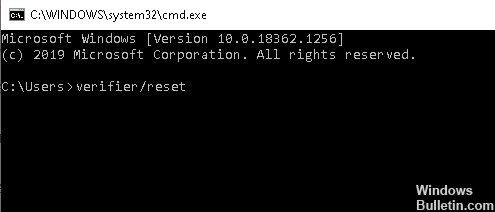
Sürücü doğrulamasını devre dışı bırak
- Hata ekranındayken, bir komut istemi penceresi açmak için Shift + F10 tuşlarına basın.
- Doğrula yazın ve Enter'a basın.
- Sürücü Doğrulama Yöneticisi penceresi açıldığında, Mevcut ayarları sil seçeneğini etkinleştirin ve değişikliklerinizi kaydetmek için Bitir'e tıklayın.
- Bilgisayarı yeniden başlatın ve hatanın giderilip giderilmediğini kontrol edin.
Sürücü doğrulayıcıyı sıfırlama
- Hata ekranındaysanız, bir komut satırı penceresi açmak için Shift artı F10 tuşlarına basın.
- Doğrulayıcı/sıfırla yazın ve Enter'a basın.
- Bilgisayarını yeniden başlat.
Windows ayarlarını sıfırlama
- Bilgisayarınızı, oluşturduğunuz Windows 10 yükleme ortamından yeniden başlatın.
- Ardından, Windows kurtarma ortamını açmak için ekrandaki talimatları izleyin.
- Ardından Bilgisayarı Geri Yükle -> Sorun Giderme -> Bu Bilgisayarı Sıfırla -> Tümünü Sil'e tıklayın.
- Yalnızca Windows'un yüklü olduğu sürücüyü seçin -> Yalnızca dosyalarımı sil ve devam etmek için Sıfırla'yı tıklayın.
- Ardından sabırla sıfırlama işleminin tamamlanmasını bekleyin.
Windows Kayıt Defterini Düzenleme
- Siyah bir komut satırı penceresi açacak olan Shift tuşuna ve F10'a basın.
- Ekrana Regedit yazın ve Enter'a basın.
- Kayıt penceresi göründüğünde, soldaki menüyü kullanarak aşağıdaki konumlara adım adım ilerleyin.
HKEY_LOCAL_MACHINE
SİSTEM
yapılandırma
Durum
Çocuk Tamamlama - Pencerenin sağ tarafında setup.exe dosyasını bulun ve üzerine çift tıklayın.
- Açılır pencerede Değer Verisini 3 olarak ayarlayın.
- Ardından değişikliklerinizi kaydetmek ve kayıttan çıkmak için Tamam'a tıklayın.
Uzman İpucu: Bu onarım aracı, depoları tarar ve bu yöntemlerden hiçbiri işe yaramadıysa, bozuk veya eksik dosyaları değiştirir. Sorunun sistem bozulmasından kaynaklandığı çoğu durumda iyi çalışır. Bu araç, performansı en üst düzeye çıkarmak için sisteminizi de optimize eder. tarafından indirilebilir Burayı tıklatarak
Sık Sorulan Sorular
Sürücü doğrulayıcı tarafından tespit edilen ihlal sorununu nasıl gideririm?
- Windows 10'u güncel tutun.
- Nvidia sürücülerinin eski bir sürümüne geri dönün.
- Üçüncü taraf bir BSoD yaması kullanın.
- Sürücülerini güncelle.
- Bir video kartı alt kalibrasyonu gerçekleştirin.
- Windows 10 ayarlarınızı sıfırlayın.
- Donanımınızı kontrol edin.
- Sürücü kontrolünü sıfırlayın.
Windows 10'da neden “Sürücü Doğrulayıcı bir ihlal tespit etti” mesajı görünüyor?
Bazı sürücü doğrulama ayarlarının yanlış yapılandırılmış veya bozulmuş olması olasıdır, bu nedenle hesabınıza giriş yapmaya çalıştığınızda Sürücü Doğrulayıcı Tespit Edildi win23kFull mesajını alırsınız. Bilgisayarınızdaki bazı programların eski olması da mümkündür, bu nedenle işletim sistemi bunlarla ilişkili tüm sürücüleri doğru şekilde algılayamaz.
Windows'u nasıl sıfırlarım?
- Bilgisayarınızı oluşturulan Windows 10 yükleme ortamından yeniden başlatın.
- Ardından, Windows kurtarma ortamını açmak için ekrandaki talimatları izleyin.
- Ardından Bilgisayarı Geri Yükle - Sorun Giderme - Bu Bilgisayarı Sıfırla - Tümünü Sil'i tıklayın.
- Yalnızca Windows'un yüklü olduğu sürücüyü seçin - Yalnızca dosyalarımı silin ve devam etmek için Sıfırla'yı tıklayın.
- Ardından sabırla sıfırlama işleminin tamamlanmasını bekleyin.


